格式化是在物理驱动器的所有数据区上写零的操作过程,对磁盘或磁盘中的分区进行初始化,所有文件都将被清除。下面,我就教大家如何将C盘格式化,有兴趣就来瞧瞧吧
C盘是指电脑硬盘主分区之一,一般用于储存或安装系统使用。但是它也是各类文件安装的默认位置。时间久了,各类文件堆积如山,影响系统功能的正常使用时我们就会想到直接格式化c盘,那么该如何操作呢?往下看
1、我们打开我的电脑或者计算机

格式化c盘电脑图解1
2、我们已经看到了c盘
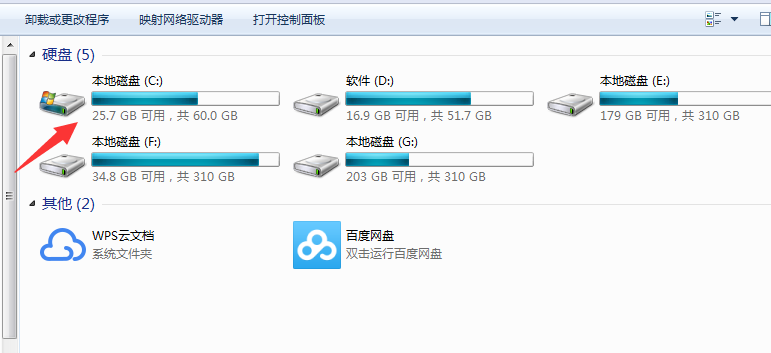
格式化电脑图解2
3、我们移动到下图的C盘处并且点击右键
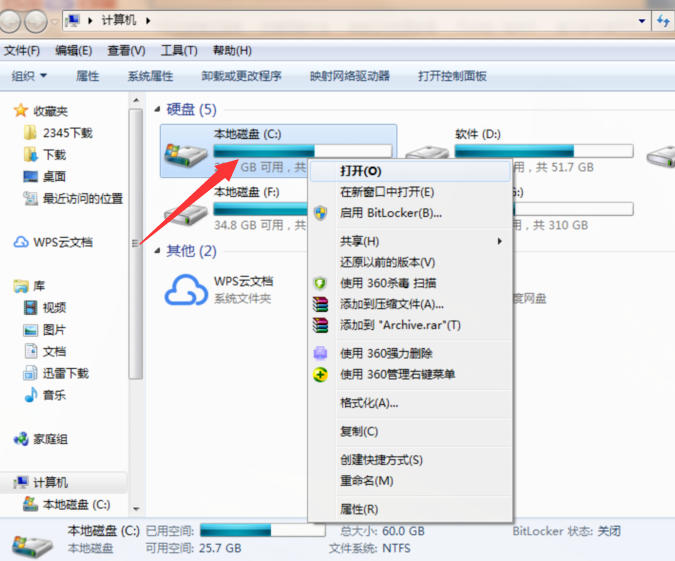
怎么将c盘格式化电脑图解3
4、我们看到格式化的选项,点击就可以格式化了

格式化c盘电脑图解4
5、但是很多朋友的系统是安装在C的,是无法格式化的。我们只能重新分区才能格式化。

格式化c盘电脑图解5
6、或者说把系统安装在别的盘我们就能格式化了

c盘电脑图解6
二、dos命令格式化C盘
1、在开始菜单栏中输入cmd,右键以管理员身份运行
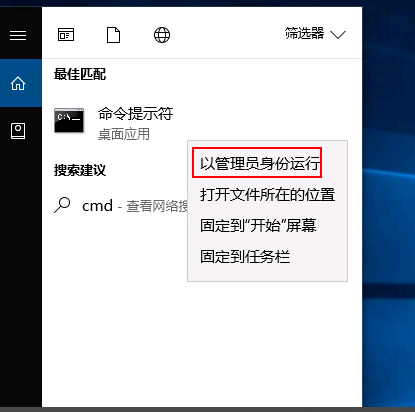
格式化电脑图解7
2、输入diskpart

格式化c盘电脑图解8
3、list disk 查看有哪些磁盘

格式化电脑图解9
4、选择要格式化的磁盘的编号,0一般是系统盘,慎重选择
select disk 1
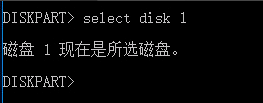
格式化c盘电脑图解10
5、输入clean命令

怎么将c盘格式化电脑图解11
6、创建主分区
creat partition primary

c盘电脑图解12
7f、ormat fs=ntfs quick label="E:"
Copyright ©2018-2023 www.958358.com 粤ICP备19111771号-7